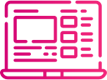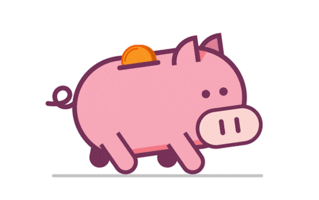Фрагмент для ознакомления
2
Введение
Актуальность исследования
В современном мире информационные технологии играют важнейшую роль в различных сферах деятельности, в том числе и в образовании. Обработка и анализ больших данных становятся неотъемлемой частью управления образовательными процессами. Учебные заведения, от школ до университетов, собирают огромное количество данных о студентах, успеваемости, посещаемости, результатах тестов, анкетирования и многом другом. Эффективное использование этих данных позволяет улучшить качество образования, персонализировать учебный процесс и принимать обоснованные управленческие решения.
Excel является одним из наиболее популярных и доступных инструментов для обработки и анализа данных. Благодаря своим расширенным возможностям, таким как Power Query, Power Pivot, макросы и VBA, Excel позволяет эффективно работать с большими объемами данных, автоматизировать процессы и создавать наглядные отчеты и дашборды. Исследование применения этих возможностей в системе образования является актуальным и востребованным.
Цель и задачи исследования
Целью данной курсовой работы является изучение и демонстрация расширенных возможностей Excel при обработке больших данных в системе образования.
Для достижения поставленной цели необходимо решить следующие задачи:
1. Изучить теоретические основы использования Excel для работы с большими данными.
2. Рассмотреть примеры применения Excel в образовательной сфере для анализа успеваемости, посещаемости, анкетирования и планирования учебного процесса.
3. Провести практическую демонстрацию использования Power Query, Power Pivot и VBA для обработки и анализа данных.
4. Создать примеры визуализации данных и интерактивных дашбордов, полезных для образовательных учреждений.
Объект и предмет исследования
Объектом исследования является система образования, в частности процессы сбора, обработки и анализа данных в учебных заведениях.
Предметом исследования являются методы и инструменты обработки больших данных в Excel, такие как Power Query, Power Pivot, макросы и VBA, а также их практическое применение в образовательных учреждениях.
Методы исследования
В данной работе будут использованы следующие методы исследования:
1. Теоретический анализ литературы и источников по теме обработки данных и использования Excel.
2. Практические примеры и кейсы использования Excel для обработки данных в образовательных учреждениях.
3. Описательные и сравнительные методы для демонстрации возможностей различных инструментов Excel.
Структура работы
Курсовая работа состоит из введения, трех глав, заключения, списка литературы и приложений.
1. В первой главе рассматриваются теоретические основы использования Excel для обработки больших данных.
2. Во второй главе приводится обзор применения Excel в системе образования.
3. Третья глава посвящена практическому применению расширенных возможностей Excel, таким как Power Query, Power Pivot и VBA.
4. В заключении подводятся итоги работы и даются рекомендации по использованию Excel в образовательных учреждениях.
Глава 1. Теоретические основы использования Excel для обработки больших данных
1.1 История и развитие Excel
Краткая история создания и развития программы Excel
Excel, разработанный компанией Microsoft, был впервые выпущен в 1985 году для платформы Macintosh. В 1987 году Excel стал доступен для операционной системы Windows, что способствовало его стремительному росту популярности. С самого начала Excel был инновационным продуктом, предлагавшим пользователям удобный интерфейс для работы с электронными таблицами.
На протяжении десятилетий Excel претерпел множество изменений и улучшений. С каждой новой версией Microsoft добавляла функции, расширяя возможности программы и делая ее мощным инструментом для работы с данными. Сегодня Excel является неотъемлемой частью пакета Microsoft Office и используется миллионами людей по всему миру.
Обзор версий Excel и их возможностей
Существует множество версий Excel, каждая из которых вносила свои уникальные улучшения и нововведения:
Excel 2.0 (1987): Первая версия для Windows с основными функциями работы с электронными таблицами.
Excel 5.0 (1993): Введение VBA (Visual Basic for Applications), что позволило пользователям создавать макросы и автоматизировать задачи.
Excel 97 (Excel 8.0): Появление нового интерфейса и инструментов анализа данных.
Excel 2007: Введение Ribbon интерфейса и увеличение максимального размера листа до 1,048,576 строк и 16,384 столбцов.
Excel 2010: Появление PowerPivot для работы с большими объемами данных и улучшение инструментов визуализации.
Excel 2013 и 2016: Интеграция Power Query и Power View для расширенных возможностей анализа данных.
Excel 2019: Улучшение инструментов визуализации и аналитики, новые функции и интеграция с облачными сервисами.
1.2 Основные функции и инструменты Excel
Формулы и функции
Описание базовых и сложных функций
Excel предоставляет широкий спектр формул и функций, которые позволяют выполнять различные операции с данными:
1. Арифметические функции:
Сложение (SUM): суммирует значения диапазона ячеек.
Среднее (AVERAGE): вычисляет среднее значение диапазона ячеек.
Максимум (MAX) и минимум (MIN): определяют максимальное и минимальное значение в диапазоне.
Вычитание (SUBTRACT): вычисляет разность между двумя числами.
Умножение (MULTIPLY): умножает значения в указанных ячейках.
Деление (DIVIDE): делит значение первой ячейки на значение второй ячейки.
Возведение в степень (POWER): возводит число в указанную степень.
Абсолютное значение (ABSOLUTE): возвращает абсолютное значение числа.
Округление (ROUND): округляет число до указанного количества знаков после запятой.
Квадратный корень (SQRT): возвращает квадратный корень числа.
2. Логические функции:
ЕСЛИ (IF): выполняет логическое сравнение и возвращает одно значение, если условие истинно, и другое значение, если ложно.
И (AND), ИЛИ (OR), НЕ (NOT): Логические операторы для более сложных условий.
Сравнение (EQUAL): проверяет, равны ли два значения.
Неравенство (NOT EQUAL): проверяет, различаются ли два значения.
Больше (GREATER THAN) и меньше (LESS THAN): проверяют, больше ли или меньше одно значение, чем другое.
Больше или равно (GREATER THAN OR EQUAL TO) и меньше или равно (LESS THAN OR EQUAL TO): проверяют, больше ли или меньше ли или равно одно значение, чем другое.
Истина (TRUE) и Ложь (FALSE): возвращают логические значения TRUE или FALSE соответственно.
3. Текстовые функции:
СЦЕПИТЬ (CONCATENATE): объединяет текст из нескольких ячеек в одну строку.
ЛЕВСИМВ (LEFT), ПРАВСИМВ (RIGHT), ПСТР (MID): извлекают подстроки из текстовых строк.
ДЛСТР (LEN): определяет длину текстовой строки.
4. Дата и время:
СЕГОДНЯ (TODAY), ТЕКУЩАЯ ДАТА (NOW): возвращают текущую дату и время.
ДАТА (DATE), ДЕНЬ (DAY), МЕСЯЦ (MONTH), ГОД (YEAR): работают с датами.
5. Финансовые функции:
ПЛТ (PMT): Рассчитывает ежемесячный платеж по кредиту на основе постоянных платежей и постоянной процентной ставки.
ЧИСТНЗ (NPV): Рассчитывает чистую приведенную стоимость инвестиции на основе дисконтированных денежных потоков.
Сводные таблицы (Pivot Tables)
Описание и применение сводных таблиц
Сводные таблицы являются одним из наиболее мощных инструментов Excel для анализа данных. Они позволяют быстро обобщать, анализировать и представлять большие объемы данных.
1. Создание сводной таблицы:
Выберите данные, которые нужно проанализировать.
Перейдите на вкладку "Вставка" и выберите "Сводная таблица".
Выберите место для новой сводной таблицы (новый или существующий лист).
Рис 1. Создание сводной таблицы
2. Настройка сводной таблицы:
Перетаскивайте поля в области "Строки", "Столбцы", "Значения" и "Фильтры".
Используйте функции агрегирования (сумма, среднее, количество и т.д.) для обобщения данных.
3. Анализ данных с помощью сводных таблиц:
Фильтрация данных для выделения необходимых значений.
Сортировка данных по возрастанию или убыванию.
Создание вычисляемых полей для дополнительного анализа.
Диаграммы и графики
Описание различных типов диаграмм и их применение
Excel предлагает разнообразные средства для визуализации данных, которые помогают пользователям лучше понимать информацию:
1. Типы диаграмм:
Гистограмма (Column Chart): используется для сравнения значений в разных категориях.
Линейная диаграмма (Line Chart): хорошо подходит для отображения изменений данных во времени.
Круговая диаграмма (Pie Chart): используется для представления пропорций данных.
Диаграмма разброса (Scatter Plot): применяется для отображения взаимосвязи между двумя переменными.
2. Создание диаграмм:
Выберите данные для визуализации.
Перейдите на вкладку "Вставка" и выберите тип диаграммы.
Настройте диаграмму, добавив заголовки, метки данных и легенду.
Рис 3. Создание диаграмм
3. Форматирование диаграмм:
Изменение цветов и стилей для улучшения визуального восприятия.
Настройка осей и сетки для точного представления данных.
Добавление трендовых линий для выявления тенденций.
Форматирование данных
Описание возможностей форматирования и условного форматирования
Форматирование данных помогает улучшить их восприятие и сделать таблицы более читабельными:
1. Основное форматирование:
Изменение шрифта, размера и цвета текста.
Настройка границ и заливки ячеек.
Использование числовых форматов (денежный, процентный, дата и т.д.).
2. Условное форматирование:
Выделение ячеек на основе их значений (например, значения выше или ниже определенного уровня).
Применение цветовых шкал, гистограмм и наборов иконок для визуального анализа данных.
Создание пользовательских правил форматирования для сложных условий.
Импорт и экспорт данных
Описание возможностей работы с внешними данными
Excel поддерживает импорт и экспорт данных из различных источников, что позволяет интегрировать данные из разных систем:
1. Импорт данных:
Из текстовых файлов: Используйте функцию "Импорт данных" для загрузки данных из CSV или TXT файлов.
Из баз данных: Подключайтесь к базам данных (SQL Server, Access и т.д.) для извлечения данных.
Из веб-ресурсов: Импортируйте данные с веб-сайтов, используя функции импорта из веба.
2. Экспорт данных:
Экспортируйте данные в различные форматы (CSV, TXT, PDF и т.д.) для использования в других системах.
Используйте макросы и VBA для автоматизации процесса экспорта данных.
1.3 Расширенные возможности Excel для работы с большими данными
Использование Power Query для импорта и преобразования данных
Power Query – это мощный инструмент для импорта, очистки и преобразования данных. Он позволяет:
Импортировать данные из различных источников, включая базы данных, веб-сайты, файлы CSV и Excel.
Преобразовывать данные: фильтрация, сортировка, объединение таблиц, изменение типов данных и удаление дубликатов.
Автоматизация процессов: Сохранение и повторное использование последовательностей преобразований для автоматизации обработки данных.
Рис 4. Интерфейс Power Query
Использование Power Pivot для анализа данных и создания моделей
Power Pivot расширяет возможности анализа данных в Excel, предоставляя:
Моделирование данных: Создание реляционных моделей данных, объединение данных из различных источников.
Расширенные функции анализа: Использование языка DAX (Data Analysis Expressions) для создания сложных расчетов и аналитических функций.
Большие объемы данных: Работа с миллионами строк данных, которые обычные сводные таблицы не могут обработать.
Использование макросов и VBA для автоматизации задач
VBA (Visual Basic for Applications) – это язык программирования, встроенный в Excel, который позволяет:
Автоматизация рутинных задач: Создание макросов для автоматического выполнения повторяющихся операций.
Расширение функциональности Excel: Написание пользовательских функций и процедур, которые могут использоваться как стандартные функции Excel.
Интеграция с другими приложениями: Возможность взаимодействия Excel с другими приложениями пакета Microsoft Office и внешними программами.
Эти расширенные возможности делают Excel мощным инструментом для обработки больших данных, особенно в системе образования, где необходимо анализировать большие объемы информации для принятия обоснованных решений и улучшения качества образования.
Глава 2. Обзор применений Excel в системе образования
2.1 Обработка данных об успеваемости студентов
Примеры использования Excel для анализа успеваемости студентов
Excel является мощным инструментом для анализа данных об успеваемости студентов. Преподаватели и администраторы могут использовать Excel для создания подробных отчетов и визуализаций, которые помогают лучше понимать академическую успеваемость учащихся.
Сбор данных: В Excel можно легко собрать данные